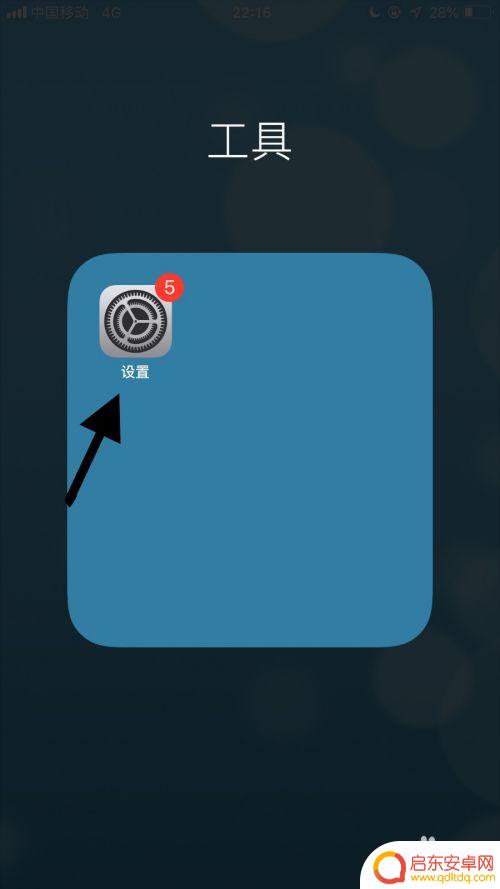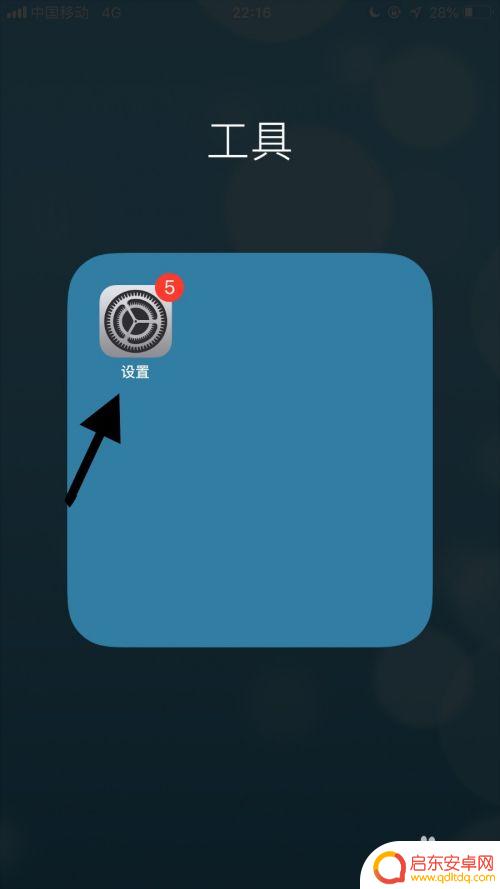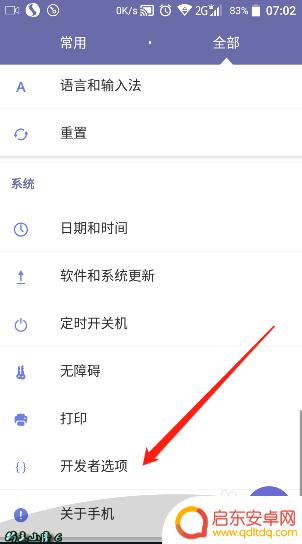苹果手机有小白点怎么关闭 苹果手机小白点怎么关闭
苹果手机作为一款颇受欢迎的智能手机,其出色的性能和稳定的系统备受用户青睐,有时我们可能会遇到一些小问题,比如屏幕上出现小白点。这些小白点可能会影响我们的使用体验,因此关闭它们成为许多苹果手机用户关注的问题。苹果手机上出现小白点怎么关闭呢?接下来我们将探讨一些解决方法,帮助您解决这个困扰。
苹果手机小白点怎么关闭
步骤如下:
1.如图所示,在我们的手机桌面上找到设置并点击它。
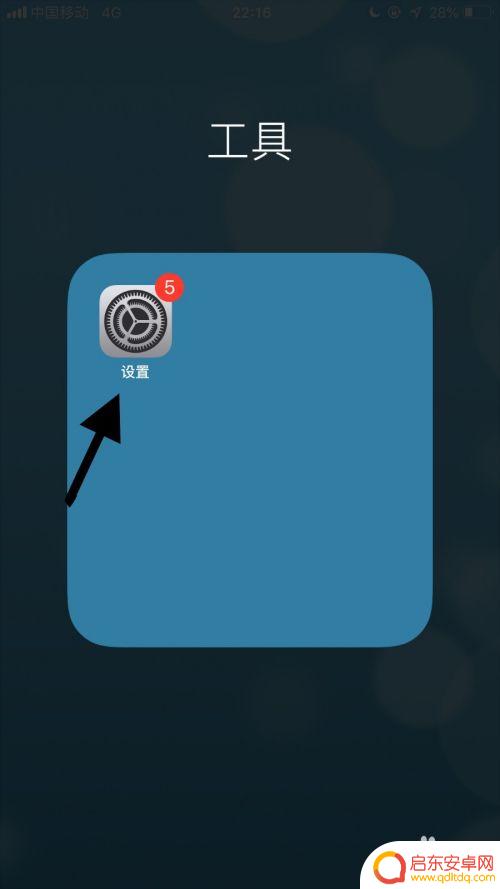
2.如图所示,找到通用并点击它。
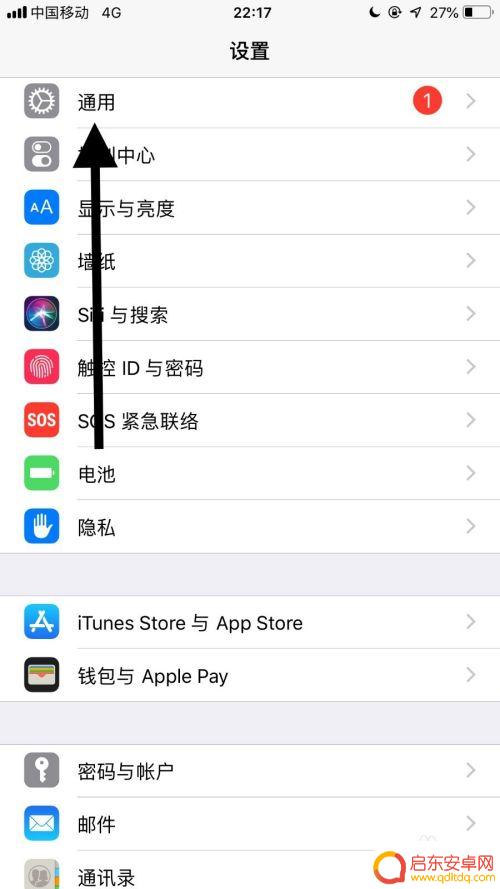
3.如图所示,点击辅助功能。
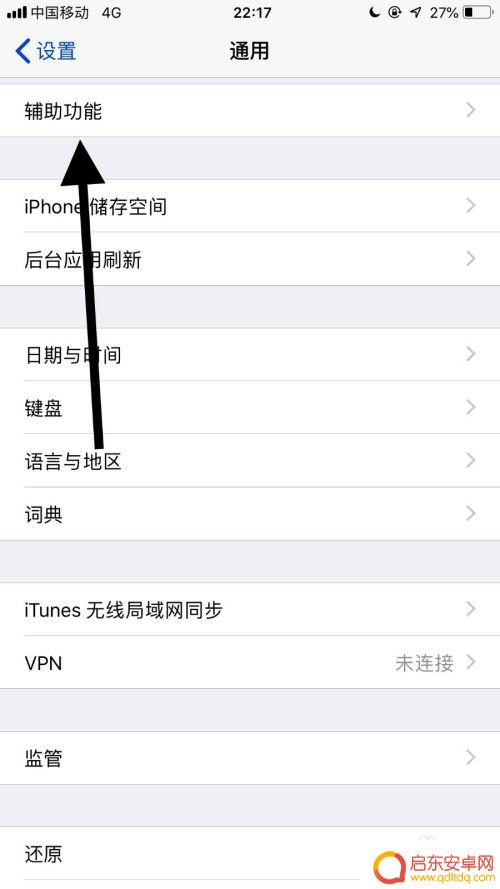
4.如图所示,点击辅助触控。
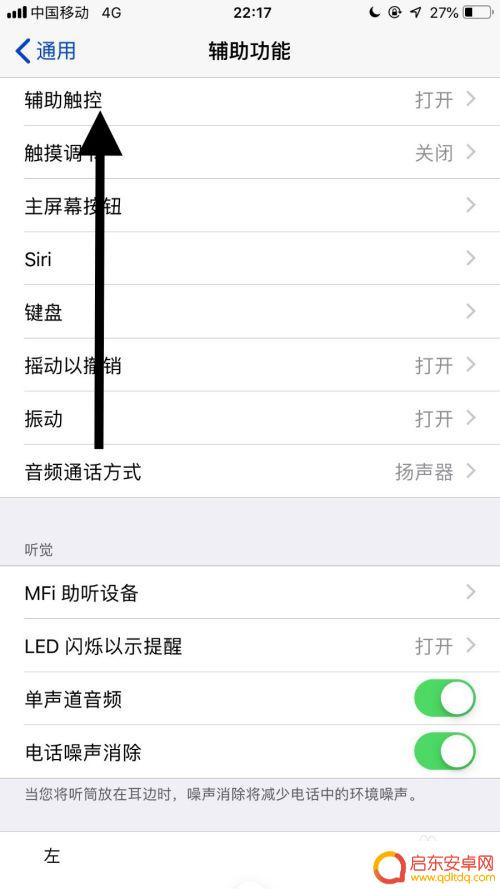
5.如图所示,点击关闭辅助触控开关。

6.这样操作完成,就成功关闭了苹果手机中的小白点了。
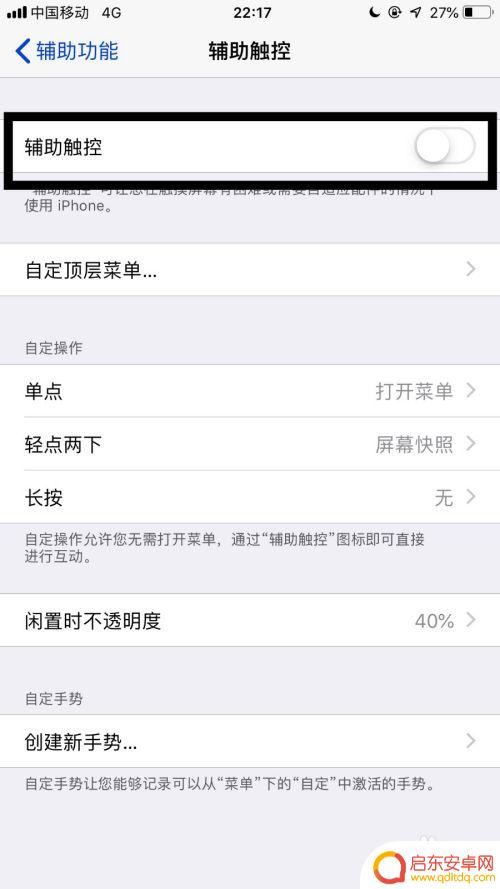
以上是苹果手机有小白点怎么关闭的全部内容,如果您遇到相同问题,可以参考本文中介绍的步骤进行修复,希望对大家有所帮助。
相关教程
-
苹果手机怎么取消小白点 苹果手机如何关闭屏幕中的小白点
苹果手机上的小白点是指屏幕上出现的一些小斑点或亮点,有时会影响用户的使用体验,如果您想要取消或关闭屏幕中的小白点,可以尝试通过调节屏幕亮度、清洁屏幕表面或者进行系统软件更新等方...
-
华为手机如何关闭白 华为手机小白点如何关闭
华为手机作为当今市场上备受瞩目的手机品牌,其出色的性能和先进的技术令人称赞,对于一些新手用户来说,使用华为手机可能会遇到一些小问题,比如白点和小白点的关闭。...
-
华为手机录屏关闭小白点教程 华为手机屏幕录制出现小白点怎么关闭
华为手机是目前市面上较为热门的手机品牌之一,其屏幕录制功能也备受用户喜爱,有些用户在使用华为手机进行屏幕录制时,可能会遇到一个困扰--屏幕上出现小白点。这些小白点不仅会影响录制...
-
苹果手机的小白点怎么关闭 如何关闭苹果手机屏幕上的小白点
苹果手机上的小白点是很多用户常常遇到的问题,它们出现在屏幕上时常常会引起用户的不适和困扰,这些小白点可能是由于屏幕上的灰尘或污渍引起的,也可能是屏幕发...
-
华为手机上有个白色的圈圈怎么消掉 华为手机触摸屏幕有个白色小圆圈怎么关闭
华为手机上出现的白色小圆圈是触摸屏幕的光标指示器,它通常会在用户点击屏幕时出现,如果您想要关闭这个小圆圈,可以通过简单的设置来实现。在华为手机的设置中找到辅助功能选项,然后点击...
-
手机触摸小白点如何关闭 安卓手机如何调整触摸显示圆点
手机触摸小白点是手机屏幕上的一个小圆点,通常用来显示用户的触摸操作,有时候这个小白点会让人感到困扰,想要关闭它。而在安卓手机上,调整触摸显示圆点的方法也让很多人感到困惑。该如何...
-
手机access怎么使用 手机怎么使用access
随着科技的不断发展,手机已经成为我们日常生活中必不可少的一部分,而手机access作为一种便捷的工具,更是受到了越来越多人的青睐。手机access怎么使用呢?如何让我们的手机更...
-
手机如何接上蓝牙耳机 蓝牙耳机与手机配对步骤
随着技术的不断升级,蓝牙耳机已经成为了我们生活中不可或缺的配件之一,对于初次使用蓝牙耳机的人来说,如何将蓝牙耳机与手机配对成了一个让人头疼的问题。事实上只要按照简单的步骤进行操...
-
华为手机小灯泡怎么关闭 华为手机桌面滑动时的灯泡怎么关掉
华为手机的小灯泡功能是一项非常实用的功能,它可以在我们使用手机时提供方便,在一些场景下,比如我们在晚上使用手机时,小灯泡可能会对我们的视觉造成一定的干扰。如何关闭华为手机的小灯...
-
苹果手机微信按住怎么设置 苹果手机微信语音话没说完就发出怎么办
在使用苹果手机微信时,有时候我们可能会遇到一些问题,比如在语音聊天时话没说完就不小心发出去了,这时候该怎么办呢?苹果手机微信提供了很方便的设置功能,可以帮助我们解决这个问题,下...